3 Cara Mudah untuk Memuat Buku Non-Amazon di Kindle Fire Anda
Yang Perlu Diketahui
- Gunakan browser Silk untuk menemukan e-book di web, unduh ke perangkat Anda, lalu buka Dokumen aplikasi untuk menemukan mereka.
- Transfer buku dari komputer Anda ke Kindle Fire Anda menggunakan kabel USB (dan Transfer Berkas Android utilitas untuk Mac).
- Pergi ke Kelola Perangkat Amazon halaman dan pilih perangkat Anda untuk menemukan alamat email Kindle Anda, lalu kirim e-book ke alamat tersebut.
Artikel ini menjelaskan cara memuat buku di Kindle Fire Anda dari luar Kindle Store. Petunjuk dalam artikel ini berlaku untuk semua tablet Amazon Fire.
Unduh E-Buku Dengan Peramban Kindle
Jika Anda membeli e-book legal yang tidak dilindungi DRM dari penjual lain, Anda dapat dengan mudah mentransfer buku tersebut ke perangkat Anda. Ada juga dari situs web dengan e-book gratis yang dapat Anda unduh ke perangkat Anda menggunakan browser Amazon Silk. File yang Anda unduh dapat ditemukan di aplikasi Documents.
Ketuk file untuk membukanya. Jika dalam standar MOBI untuk format Kindle Fire, buku akan terbuka di aplikasi pembaca Kindle.
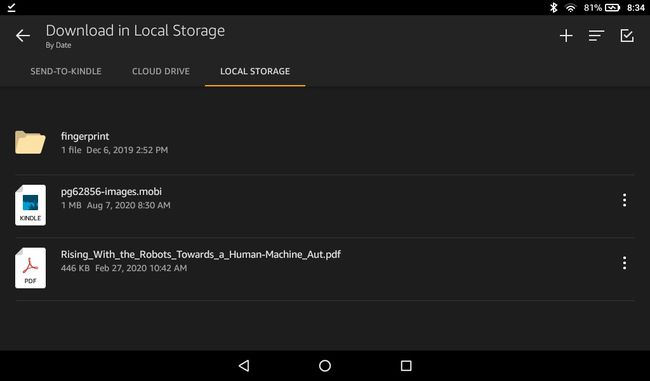
Cara Mentransfer E-Books Dari PC ke Kindle Fire melalui USB
Anda dapat mentransfer file ke dan dari Kindle Fire Anda seolah-olah itu adalah harddisk eksternal menggunakan kabel USB:
Di Mac, instal Transfer Berkas Android utilitas untuk menyelesaikan transfer USB.
Hubungkan tablet Fire Anda ke komputer Anda dengan a kabel micro-USB.
-
Jika ini pertama kalinya Anda menghubungkan tablet Fire ke komputer, geser ke bawah dari atas layar tablet dan ketuk USB mengisi daya perangkat ini.
Anda dapat melompat ke langkah 4 jika PC Anda sudah memiliki akses ke tablet Anda.

-
Mengetuk Mentransfer file untuk mengizinkan akses ke perangkat.

-
Di komputer Anda, buka folder perangkat dan pilih Penyimpanan internal.

-
Seret dan jatuhkan file MOBI di Buku folder, dan tempatkan PDF dan file lainnya di Dokumen map.

Putuskan sambungan tablet dari PC. Setelah Anda menambahkan file, Anda mungkin perlu memulai ulang Kindle agar dapat mengenali buku baru.
Anda juga dapat mentransfer file ke tablet Fire Anda menggunakan Dropbox aplikasi untuk Api OS.
Kirim E-Buku ke Kindle melalui Email
Anda juga dapat mengirim file dari PC ke Kindle Fire Anda menggunakan alamat email khusus. Untuk menemukan alamat email Kindle Anda di perangkat Fire yang lebih baru, buka aplikasi Documents dan ketuk Email Documents ke Fire Anda dibawah Kirim ke Kindle. Saat Anda melampirkan file ke email dan mengirimkannya ke alamat yang ditentukan, file tersebut secara otomatis muncul di Dokumen.
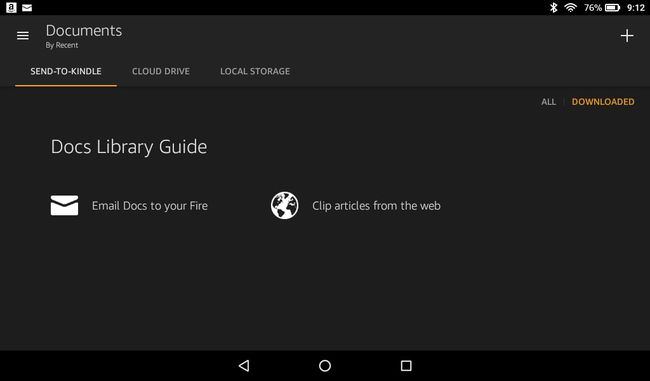
Ada cara lain untuk menemukan alamat email Kindle Anda. Masuk ke akun Anda akun amazon di PC Anda, buka halaman Kelola Perangkat Amazon, lalu pilih perangkat Anda. Anda akan melihat alamat email perangkat terdaftar.
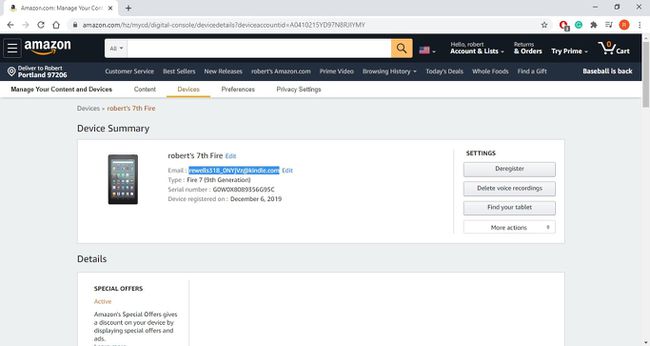
Format Pembaca Apa yang Digunakan untuk Tablet Amazon Fire?
Aplikasi Amazon Kindle secara native membaca file MOBI. Jika Anda memiliki buku di format ePub, Anda dapat membacanya, tetapi Anda juga harus konversi file ePub atau instal terpisah aplikasi membaca di Api Anda.
Jenis file lain yang didukung untuk buku Kindle meliputi:
- AZW
- KPF
- RRC
- txt
- DOKTER
- DOCX
Jika e-book tidak dalam format standar MOBI, e-book tidak akan muncul di aplikasi Kindle. PDF dan jenis file lainnya dapat ditemukan di aplikasi Documents.
